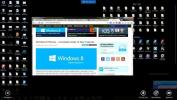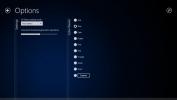So erhalten Sie die Windows 8-Lautstärkeregelung in Windows 10
Windows 10 hat mehr oder weniger alle Beschwerden behoben, die Benutzer mit Windows 8 und seiner Benutzeroberfläche hatten. Das Hauptproblem war natürlich das Fehlen der Startschaltfläche und des sehr verwirrenden Startbildschirms. Windows 10 hat eine ziemlich schöne Benutzeroberfläche, aber Benutzer sind immer noch nostalgisch für bestimmte Elemente der Windows 7-Benutzeroberfläche. Wenn Sie nach den alten Lautstärkereglern suchen, die in Windows 7 oder Windows 8 angezeigt wurden, als Sie auf das Lautsprechersymbol in geklickt haben In der Taskleiste gibt es dann eine einfache kleine Registrierungsbearbeitung, die Sie vornehmen können, um sie wiederherzustellen, wenn auch mit einer leichten modernen Benutzeroberfläche berühren.

Öffnen Sie die Windows-Registrierung, indem Sie in der Windows-Suche "regedit" eingeben. Navigieren Sie zu;
HKEY_LOCAL_MACHINE \ Software \ Microsoft \ Windows NT \ CurrentVersion \ MTCUVC
Wenn der MTCUVC-Schlüssel noch nicht vorhanden ist, müssen Sie ihn manuell erstellen. Gehen Sie dazu zu Bearbeiten> Neu> Taste. Stellen Sie sicher, dass Sie den Schlüssel unter CurrentVersion hinzufügen und ihn MTCUVC nennen.
Fügen Sie im Schlüssel eine neue Registrierungsdatei hinzu. Gehen Sie zu Datei> Neu> DWORD-Wert (32-Bit) und nennen Sie ihn "EnableMtcUvc" ohne Anführungszeichen. Setzen Sie den Wert auf 0.

Melden Sie sich von Ihrem System ab und wieder an. Klicken Sie auf das Lautsprechersymbol in der Taskleiste. Daraufhin werden Lautstärkeregler angezeigt, die denen unter Windows 7 und Windows 8 ähneln. Da Windows 10 nicht über das Aero-Glass-Thema verfügt, sehen die Lautstärkeregler nicht genau so aus wie zuvor in Windows 7, d. h. sie haben keinen Aero-Glass-Effekt, wodurch sie den Windows 8-Steuerelementen ähneln Mehr. Die Benutzeroberfläche der Lautstärkeregler ist jedoch ein guter Kompromiss zwischen dem Aero-Glass-Effekt und der modernen Benutzeroberfläche.
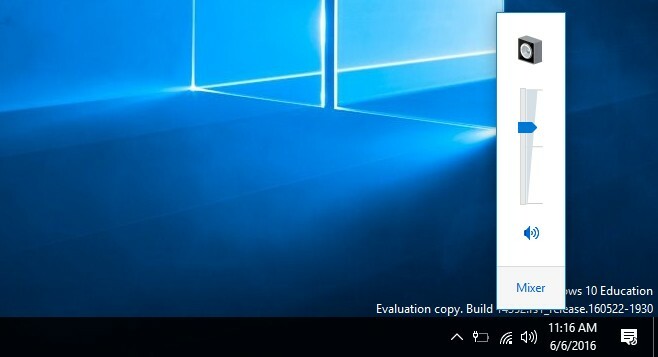
Mit dem Scrollrad können Sie die Lautstärke mit den ausgewählten Steuerelementen erhöhen oder verringern. Sie können den Lautstärkemixer über die Standardlautstärkeregler nicht öffnen. Die Anzeige der Lautstärke auf dem Bildschirm wird weiterhin angezeigt, wenn Sie die Tasten zum Erhöhen / Verringern der Lautstärke und zum Stummschalten / Aufheben der Stummschaltung auf Ihrer Tastatur verwenden. Das macht nichts damit. Wenn Sie die Lautstärkeanzeigen auf dem Bildschirm deaktivieren möchten, finden Sie hier eine App das macht das als Nebenfunktion.
Suche
Kürzliche Posts
Offizielle Khan Academy App für Windows 8
Die Khan Academy ist ein sehr bekannter Online-Bildungsdienst, mit ...
TeamViewer Touch Remotedesktop-App kommt zu Windows 8
Remotedesktopanwendungen sind eine hervorragende Möglichkeit, Probl...
Funktionsreicher Ersatz für nativen Windows 8 Media Player
Es wurde viel darüber diskutiert, wie Windows 8 als Unterhaltungspl...